- ·上一篇教程:更新win10后显示模糊怎么调节
- ·下一篇教程:win10如何设置切换输入法为Ctrl+Shift组合键
win10如何更换切换输入法的组合键
最近有很多用户发现win10的输入法的组合按钮很不习惯,那么win10如何更换切换输入法的组合键呢?win10更新以后,有很多的下小漏洞,今天小编带来了详细的解决方法,只要设置里简单的设置就可以了,具体一起看看吧。
win10如何更换切换输入法的组合键
1、找到电脑左下角的“开始"图标,用鼠标右键点击它,在弹出的菜单选项里再用鼠标左键点击“设置”来打开Windows设置。
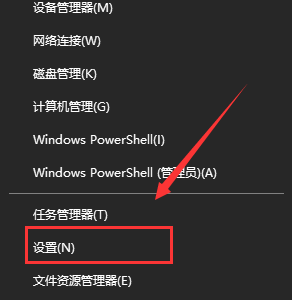
2、进入“Windows设置”后再点击“设备”
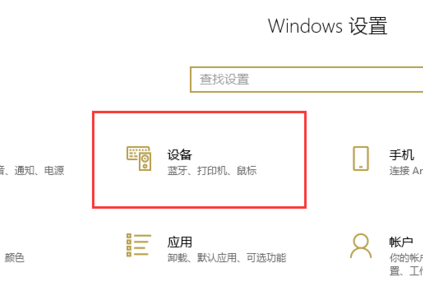
3、打开“设备”界面后再点击左边的“输入”。
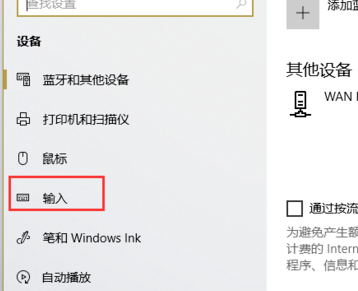
4、在“输入”界面再点击“高级键盘设置”。
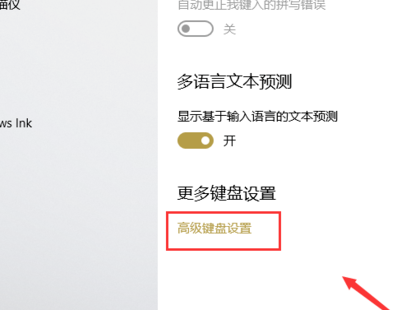
5、进入“高级键盘设置”后再点击“语言栏选项”。
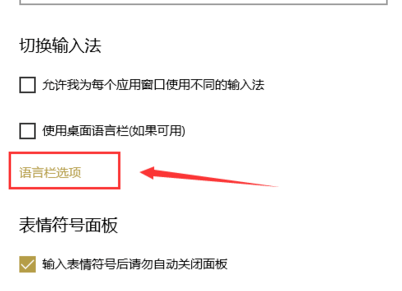
6、在弹出的“文本和输入语言”界面再点击“高级键设置”。
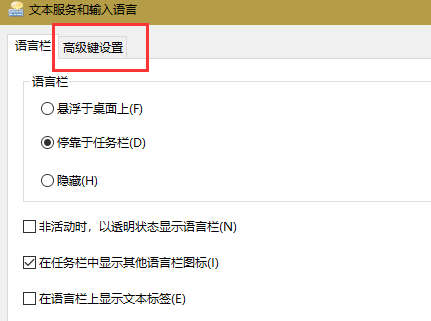
7、在“高级键设置”界面就可以看到常用的输入法相关的切换切换按键,这里我们以切换输入法为例:先点击选中“在输入语言之间”再点击下方的“更改按键顺序”。
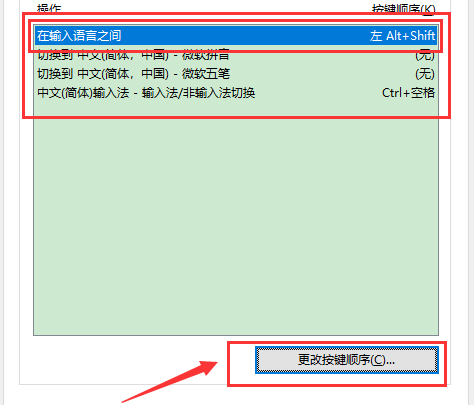
8、在弹出的“更改按键顺序”界面我们就可以看到有多个按键及顺序的组合,选择自己需要的那个组合,再点击“确定”即可。
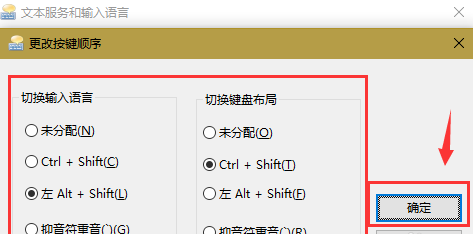
Tags:
作者:佚名评论内容只代表网友观点,与本站立场无关!
评论摘要(共 0 条,得分 0 分,平均 0 分)
查看完整评论